Program Aplikasi Database
1. Pertama Buka Xampp Pada komputer > Klik Start pada Apache dan Mysql.
2. Lalu Buka browser dan ketikan Localhost/phpmyadmin.
3. Lalu pilih New,Buat database dengan nama (database_kontak), Lalu Klik create/buat.
4. Pilih database yang sudah dibuat,dan buat table baru dengan nama (data_kontak) buat kolom menjadi 5 dan klik Go.
5. Isi column/field dengan nama "id_kontak,nama_kontak,no_kontak,alamat,status" beri type data "int,Varchar,Varchar,Varchar,Varchar", beri panjang/nilai pada type data"10,50,50,100,30", dan isi indeks pada column pertama dengan "Primary key", lalu klik save.
10. Klik kanan pada packages yang tadi dibuat > New > Jframe Form > Lalu beri nama pada Jframe Form.
11. Masukan panel pada design.
12. Lalu klik kanan pada panel > properties > bakcground > pilih warna yang diinginkan
13. Masukkan 6 label dan 4 TextField.
14. Masukkan 1 combo box.
15. Tambahkan 1 Label dan 2 Button.
16. Masukkan tabel pada panel
17. Change Variable Name Pada TextField.
18. Change variable name pada Combo Box dan Table.
19. Change variable name pada button refresh.
20. Klik kanan pada menu " Combo Box" > Properties > Model, Dan ubah menjadi Seperti dibawah ini.
21. Lalu double klik pada selected index dan ubah menjadi "-1", Maka secara otomatis selecteditem akan berubah menjadi "null" > Lalu Close.
22. Pergi ke source dan ketikan source dibawah ini.
package aplikasi_buku_telepon;
import java.awt.Dimension;
import java.awt.Toolkit;
import java.sql.Connection;
import java.sql.DriverManager;
import java.sql.ResultSet;
import java.sql.SQLException;
import java.sql.Statement;
import javax.swing.JOptionPane;
import javax.swing.table.DefaultTableModel;
23. Ketikan Source dibawah ini.
public class input_data_bukutelepon extends javax.swing.JFrame {
private Connection con;
private Statement stat;
private ResultSet res;
private String t;
24. Ketikan source dibawah ini.
public input_data_bukutelepon() {
initComponents();
initComponents();
koneksi();
kosongkan();
//rata kiri dan kanan
Dimension Screensize = Toolkit.getDefaultToolkit().getScreenSize();
Dimension frameSize = getSize();
setLocation(
( Screensize.width - frameSize.width) / 3,
( Screensize.height - frameSize.height) / 4);
}
25. Buatlah Private void koneksi(), Ketikan source dibawah ini.
private void koneksi() {
try{
Class.forName("com.mysql.jdbc.Driver");
con=DriverManager.getConnection("jdbc:mysql://127.0.0.1/database_kontak", "root", "");
stat=con.createStatement();
} catch (Exception e) {
JOptionPane.showMessageDialog(null, e);
}
}
26. Buatlah private void kosongkan(), dan ketikan source dibawah ini.
private void kosongkan() {
Rifki_idkontak.setText("");
Rifki_namakontak.setText("");
Rifki_nokontak.setText("");
Rifki_alamatkontak.setText("");
Rifki_idkontak.requestFocus();
Rifki_StatusComboBox.setSelectedIndex(-1);
}
27. Buatlah privater void status(), dan ketikan source dibawah ini.
private void status() {
Rifki_StatusComboBox.addItem("Keluarga");
Rifki_StatusComboBox.addItem("Teman");
Rifki_StatusComboBox.addItem("Kenalan");
Rifki_StatusComboBox.addItem("Rekan Kerja");
Rifki_StatusComboBox.setSelectedIndex(-1);
}
28. Buatlah private void table(), dan ketikan source dibawah ini.
private void table() {
DefaultTableModel t= new DefaultTableModel();
t.addColumn("Id");
t.addColumn("Nama");
t.addColumn("No Kontak");
t.addColumn("Alamat");
t.addColumn("Status");
Rifki_Table.setModel(t); try{ res=stat.executeQuery("select * from data_kontak");
while (res.next()) {
t.addRow(new Object[]{ res.getString("id_kontak"),
res.getString("nama_kontak"),
res.getString("no_kontak"),
res.getString("alamat"),
res.getString("status")
});
}}
catch (Exception e) {
JOptionPane.showMessageDialog(rootPane, e);
}
}
29. Pergi ke form design > klik kanan pada button "simpan" > events > action > action performed > Masukkan source code seperti dibawah ini.
private void jButton1ActionPerformed(java.awt.event.ActionEvent evt) {
// TODO add your handling code here:
try {
stat.executeUpdate("insert into data_kontak values ("
+ "'" + Rifki_idkontak.getText()+"',"
+ "'" + Rifki_namakontak.getText()+"',"
+ "'" + Rifki_nokontak.getText()+"',"
+ "'" + Rifki_alamatkontak.getText()+ "',"
+"'"+Rifki_StatusComboBox.getSelectedItem()+"')");
kosongkan();
JOptionPane.showMessageDialog(null, "Berhasil Menyimpan Data");
} catch (Exception e) {
JOptionPane.showMessageDialog(null, "Perintah Salah : "+e);
}
try {
res=stat.executeQuery("select * from data_Kontak where "+ "id_Kontak='" +Rifki_idkontak.getText()
+"'" ); while (res.next())
{ Rifki_namakontak.setText(res.getString("nama_kontak"));
Rifki_nokontak.setText(res.getString("no_kontak"));
Rifki_alamatkontak.setText(res.getString("alamat"));
Rifki_StatusComboBox.setSelectedItem(res.getString("status"));
}
}
catch (Exception e) {
JOptionPane.showMessageDialog(rootPane, e);
}
}
31. Kembali ke form design > Klik kanan pada menu button"Refresh" > events > action > action performed > Lalu masukkan source code dibawah ini.
private void jButton2ActionPerformed(java.awt.event.ActionEvent evt) {
// TODO add your handling code here:
DefaultTableModel model=(DefaultTableModel)Rifki_Table.getModel();
model.setRowCount(0);
table();
}
32. Pergi ke form design > klik kanan pada libraries > Add JAR/Folder.
33. Pilih Mysql connector, selanjutnya pilih relative path > Open
34. Run File
35. Input data yang ingin dimasukkan kedalam database, lalu simpan.
36. Setelah data tersimpan didala database, jika ingin menampilkan data pada table, harus klik Refresh.
































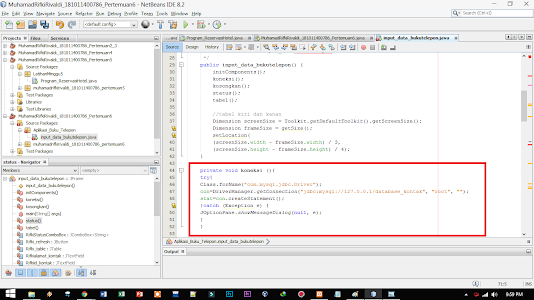

















No comments:
Post a Comment